这里创建项目就不多说了
安装element-plus
npm install element-plus安装vuedraggable
npm install vuedraggable安装ali-oss
npm install ali-oss这里是封装一下:在components创建文件夹jc-upload>jc-upload.vue
在封装的过程中遇到了一个问题就是draggable和el-upload上传按钮独占一行,显然不是我们需要的效果,先看问题

百度了一下,没有找到什么解决办法,这里通过一行css解决以上问题,如有大佬有更好的方案可以分享一下
.draggable-container {
display: contents;
}完整代码
<template>
<div class="upload-container">
<draggable class="draggable-container" v-model="newsFileList" itemKey="url" ghost-class="ghost" animation="300">
<template #item="{ element }">
<ul class="el-upload-list el-upload-list--picture-card">
<li :key="element.url" class="el-upload-list__item is-success animated">
<img class="el-upload-list__item-thumbnail" :src="element.url" alt="">
<label class="el-upload-list__item-status-label">
<i class="el-icon el-icon--upload-success el-icon--check">
<svg xmlns="http://www.w3.org/2000/svg" viewBox="0 0 1024 1024">
<path fill="currentColor"
d="M406.656 706.944 195.84 496.256a32 32 0 1 0-45.248 45.248l256 256 512-512a32 32 0 0 0-45.248-45.248L406.592 706.944z">
</path>
</svg>
</i>
</label>
<i class="el-icon-close"></i>
<span class="el-upload-list__item-actions">
<!-- 预览 -->
<span class="el-upload-list__item-preview"
@click="handlePictureCardPreview(element)">
<i class="el-icon el-icon--zoom-in">
<svg xmlns="http://www.w3.org/2000/svg" viewBox="0 0 1024 1024">
<path fill="currentColor"
d="m795.904 750.72 124.992 124.928a32 32 0 0 1-45.248 45.248L750.656 795.904a416 416 0 1 1 45.248-45.248zM480 832a352 352 0 1 0 0-704 352 352 0 0 0 0 704zm-32-384v-96a32 32 0 0 1 64 0v96h96a32 32 0 0 1 0 64h-96v96a32 32 0 0 1-64 0v-96h-96a32 32 0 0 1 0-64h96z">
</path>
</svg>
</i>
</span>
<!-- 删除 -->
<span class="el-upload-list__item-delete" @click="handleRemove(element)">
<i class="el-icon el-icon--zoom-in">
<svg xmlns="http://www.w3.org/2000/svg" viewBox="0 0 1024 1024">
<path fill="currentColor"
d="M160 256H96a32 32 0 0 1 0-64h256V95.936a32 32 0 0 1 32-32h256a32 32 0 0 1 32 32V192h256a32 32 0 1 1 0 64h-64v672a32 32 0 0 1-32 32H192a32 32 0 0 1-32-32V256zm448-64v-64H416v64h192zM224 896h576V256H224v640zm192-128a32 32 0 0 1-32-32V416a32 32 0 0 1 64 0v320a32 32 0 0 1-32 32zm192 0a32 32 0 0 1-32-32V416a32 32 0 0 1 64 0v320a32 32 0 0 1-32 32z">
</path>
</svg>
</i>
</span>
</span>
</li>
</ul>
</template>
</draggable>
<el-upload
ref="uploadRef"
:show-file-list="false"
:class="newsFileList.length >= limit ? 'upload-hide' : ''"
:action="action"
:accept="accept"
list-type="picture-card"
:file-list="newsFileList"
:on-remove="handleRemove"
:on-success="onSuccess"
:limit="limit"
:disabled="disabled"
with-credentials
:multiple="limit > 1? true : false"
drag>
<el-icon><Plus /></el-icon>
</el-upload>
<el-dialog v-model="dialogVisible">
<img class="uy-w-p-100" w-full :src="dialogImageUrl" alt="Preview Image" />
</el-dialog>
</div>
</template>
<script lang="ts" setup>
import { reactive, ref, watch } from 'vue'
import { ElNotification, type UploadFile } from 'element-plus'
import OSS from 'ali-oss';
import draggable from 'vuedraggable';
const $emit = defineEmits(['success'])
/**
* 组件props
*/
const props = defineProps({
action: {
type: String,
// default: `${import.meta.env.VITE_SERVE}/api/Osstoken/getToken`
default: `/api/api/Osstoken/getToken`
},
fileList: {
type: Array as () => UploadFile[],
default: () => []
},
limit: {
type: Number,
default: 1
},
accept: {
type: String,
default: 'image/*'
},
disabled: {
type: Boolean,
default: false
}
})
// data数据
const uploadRef = ref()
const dialogImageUrl = ref('')
const dialogVisible = ref(false)
const disabled = ref(false)
let newsFileList = ref(props.fileList);
// methods方法
const handleRemove = (file: UploadFile) => {
const index = newsFileList.value.findIndex(item => item.url === file.url);
newsFileList.value.splice(index, 1);
$emit('success', newsFileList)
};
const handlePictureCardPreview = (file: UploadFile) => {
dialogImageUrl.value = file.url!
dialogVisible.value = true
};
const uploadAliyun = async (res: any, file: UploadFile, fileList: UploadFile[]) => {
if (res.code === 0) {
let date = new Date();
let year = date.getFullYear();
let month = date.getMonth() + 1;
let day = date.getDate();
let formattedMonth = month.toString().padStart(2, '0');
let formattedDay = day.toString().padStart(2, '0');
const filePath = `/uploads/${year}/${formattedMonth}/${formattedDay}/${Date.parse(date.toString()) + parseInt((Math.random() * (100000 - 10000 + 1) + 10000).toString(), 10).toString()}.${file.raw?.name.split('.').pop()}`
let client = new OSS({
accessKeyId: res.data.AccessKeyId, //OSS的用户名
accessKeySecret: res.data.AccessKeySecret, //OSS密钥
region: res.data.region, //域名是创建Buckiet,时选择的服务器地址 比如选择 华南3(广州):oss-cn-guangzhou
bucket: res.data.bucket, //创建Buckiet的名称
stsToken: res.data.SecurityToken //临时Token
})
const put = async () => {
try {
const result = await client.put(filePath, file.raw!);
if(result.res.status === 200) {
if(props.accept === 'video/*') {
file.url = (result.res as any).requestUrls[0] + '?x-oss-process=video/snapshot,t_0,f_jpg';
}
newsFileList.value.push({
url: (result.res as any).requestUrls[0],
name: '',
status: 'success',
uid: 0
})
$emit('success', newsFileList)
}
} catch (err) {
ElNotification.success({ message: '上传失败~' });
}
}
put();
} else {
ElNotification.success({ message: res.msg });
}
};
const onSuccess = (res: any, file: UploadFile, fileList: UploadFile[]) => {
uploadAliyun(res, file, fileList)
};
watch(() => props.fileList, (newVal) => {
newsFileList.value = newVal
}, { deep: true })
watch(() => newsFileList.value, (newVal) => {
if(JSON.stringify(newVal) !== JSON.stringify(props.fileList)) {
$emit('success', newVal)
}
}, { deep: true })
</script>
<style lang="scss" scoped>
:deep(.el-upload-dragger) {
padding: 56px 0;
background-color: transparent;
border: none;
}
.upload-hide {
position: relative;
:deep(.el-upload--picture-card) {
display: none;
}
}
.upload-container {
display: flex;
flex-wrap: wrap;
.draggable-container {
display: contents;
}
}
</style>
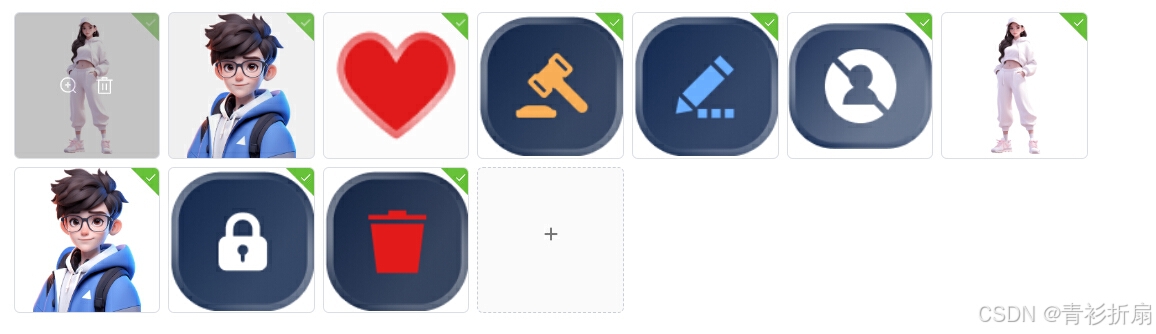
对以上代码解释一下
重点解决el-upload上传按钮独占一行问题
.upload-container {
display: flex;
flex-wrap: wrap;
.draggable-container {
display: contents;
}
}主要对limit最大限制对上传按钮隐藏
.upload-hide {
position: relative;
:deep(.el-upload--picture-card) {
display: none;
}
}action主要获取OSS上传凭证这里用了代理,通过前端请求后端接口会拒绝访问,线上不需要代理
这段代码主要为了更新排序后的数组
watch(() => newsFileList.value, (newVal) => {
if(JSON.stringify(newVal) !== JSON.stringify(props.fileList)) {
$emit('success', newVal)
}
}, { deep: true })这里为什么选用ref并不是为了省事ref一把梭,刚开始我用的 reactive但是在排序的时候一直回弹,具体原因没有深究,换成ref就没问题了
let newsFileList = ref(props.fileList);就解释这么多吧,有什么疑问或不明白的地方可以留言,有什么更好的方案请大佬们赐教,写的不好请多多担待














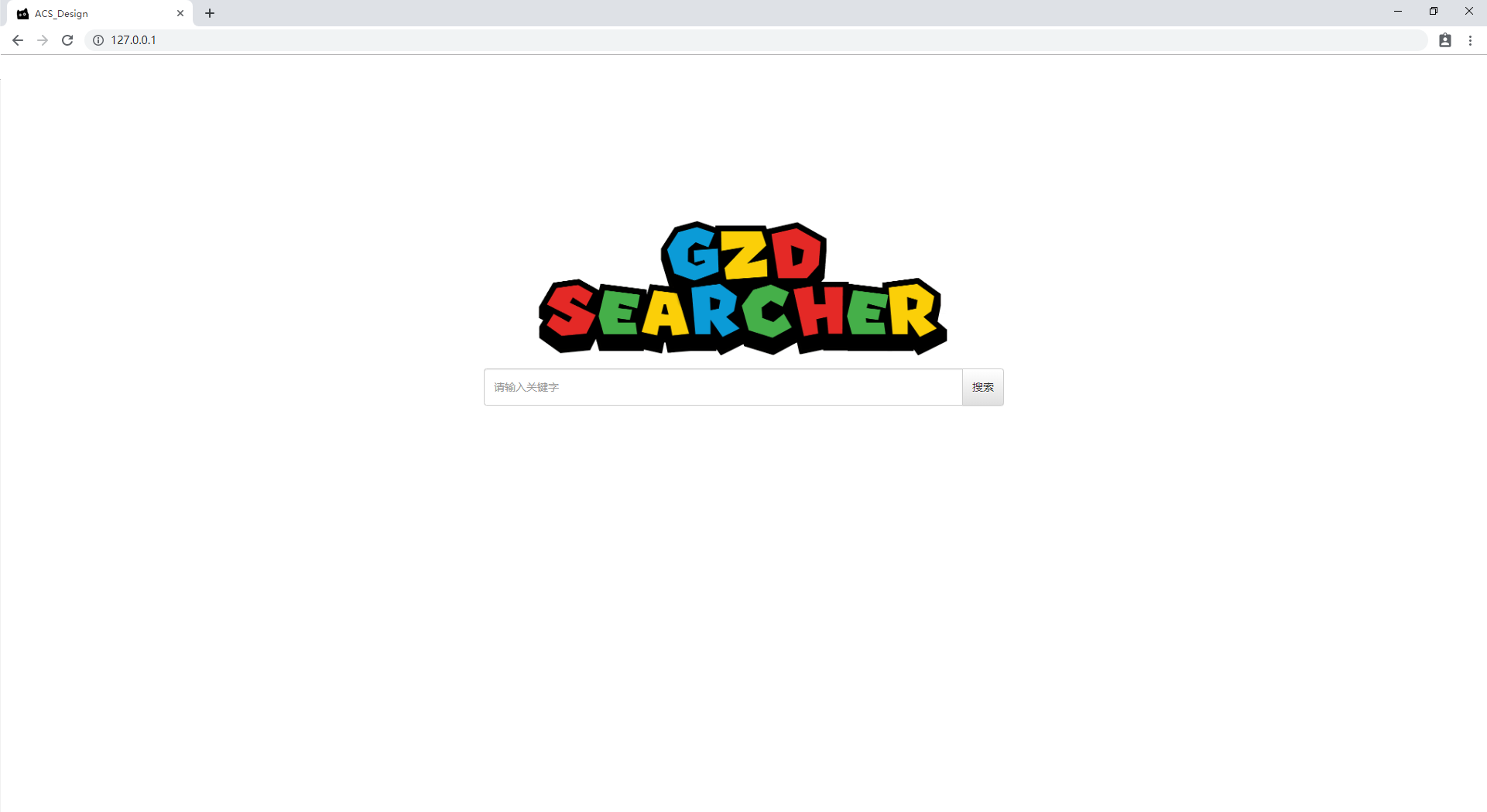


![[程序设计]—代理模式](https://i-blog.csdnimg.cn/direct/77425cfa565b42ee9c6192a81d0ec122.gif)

